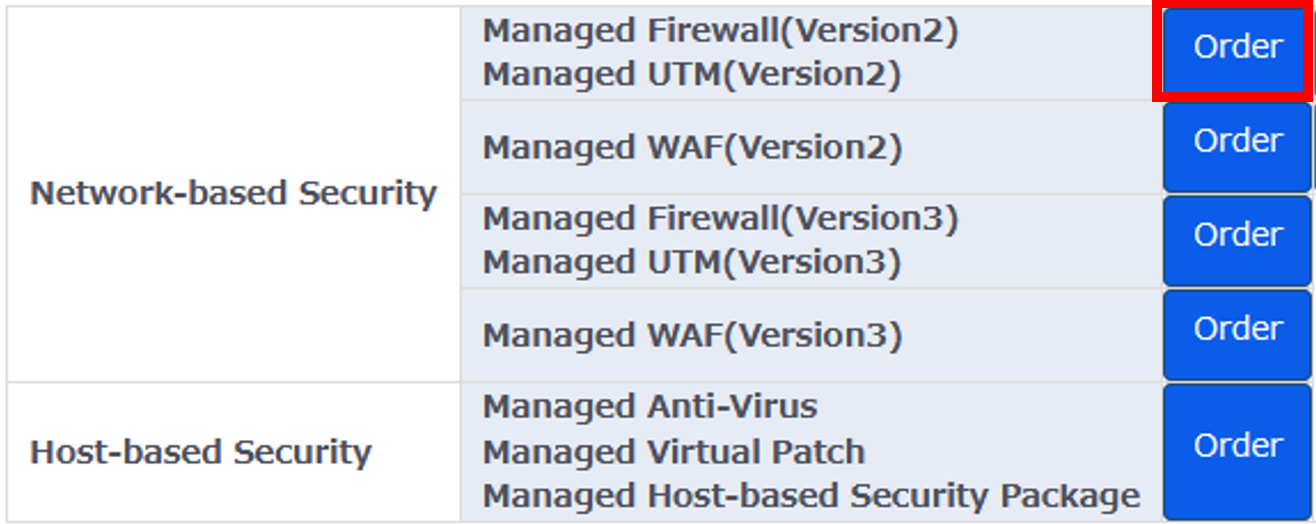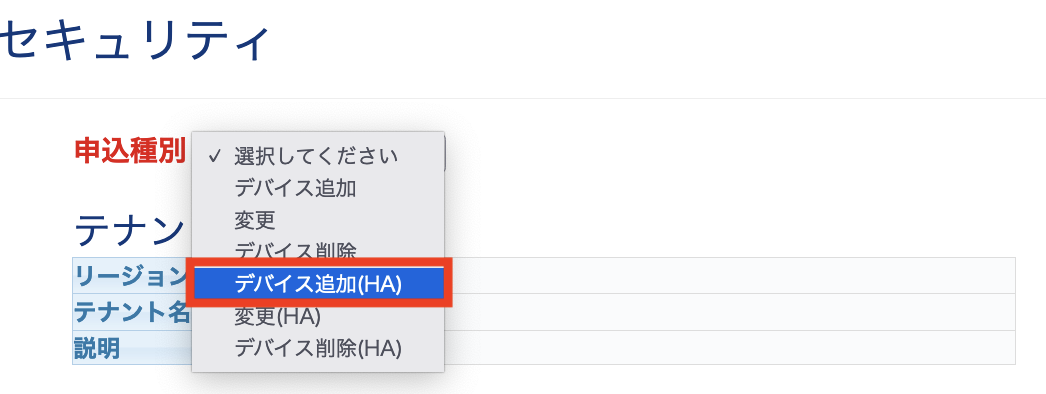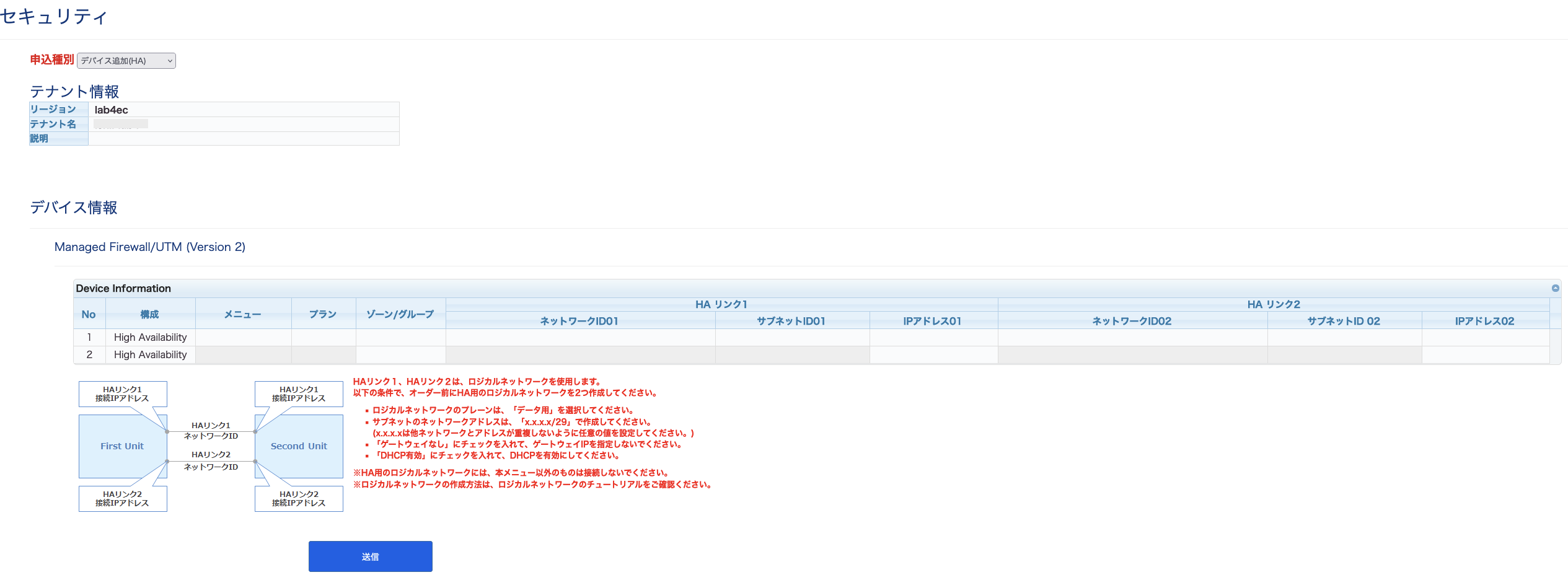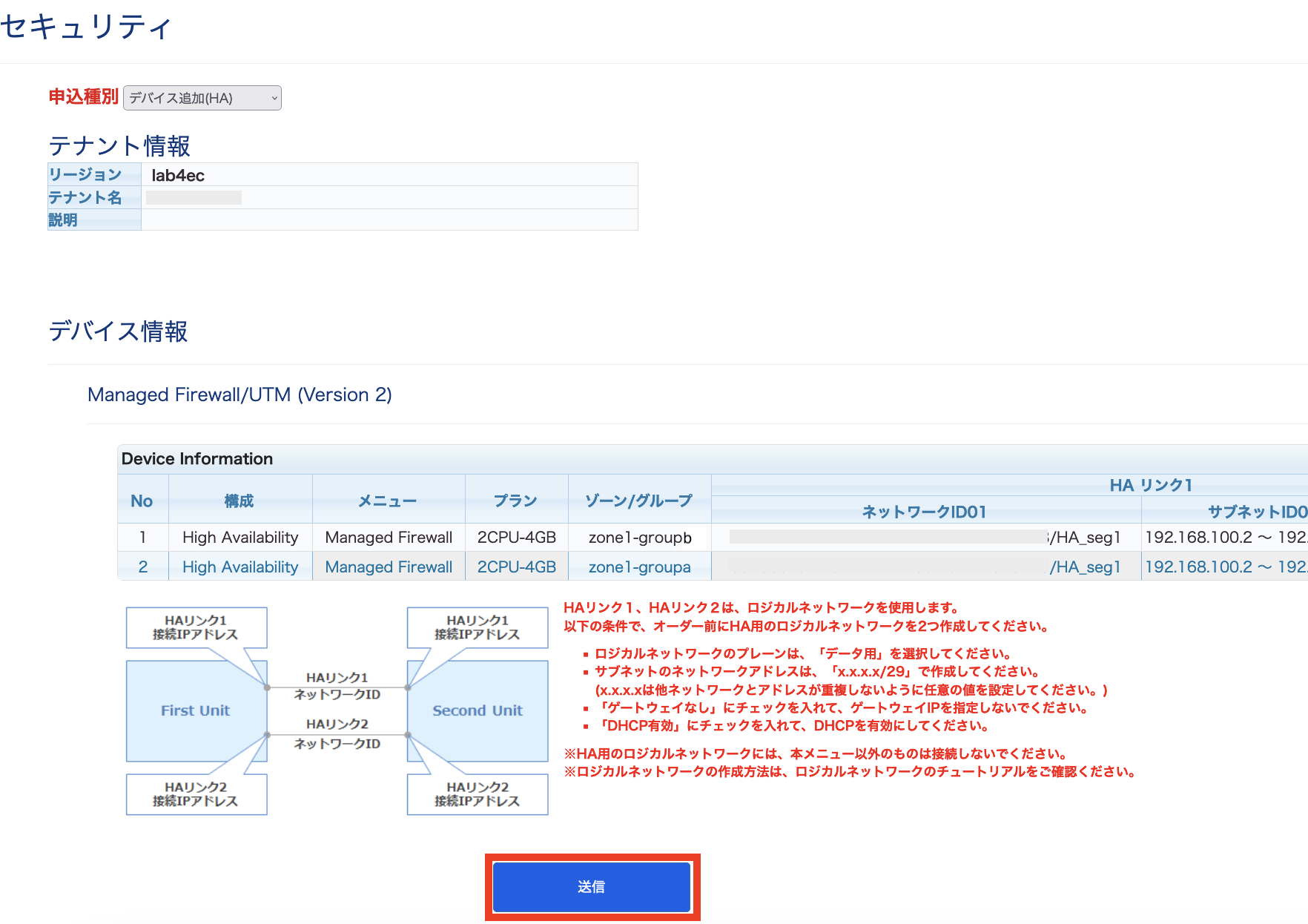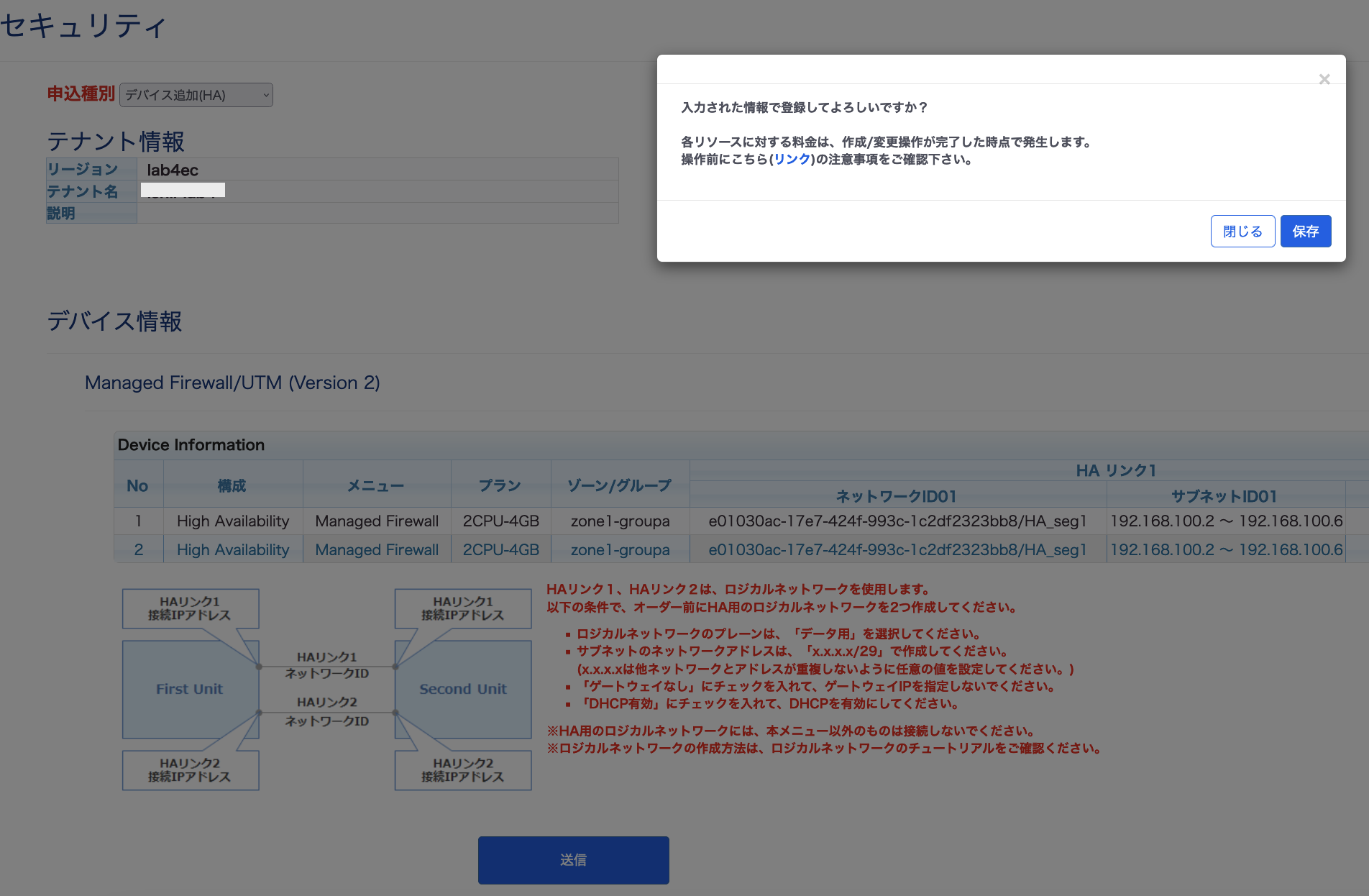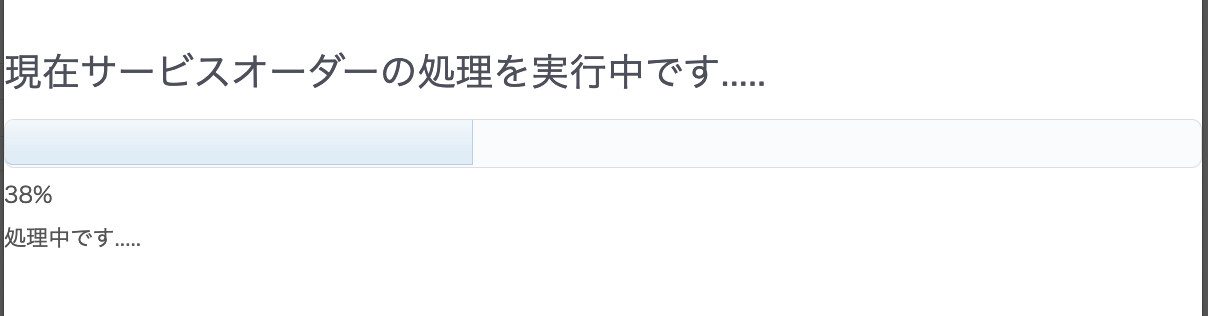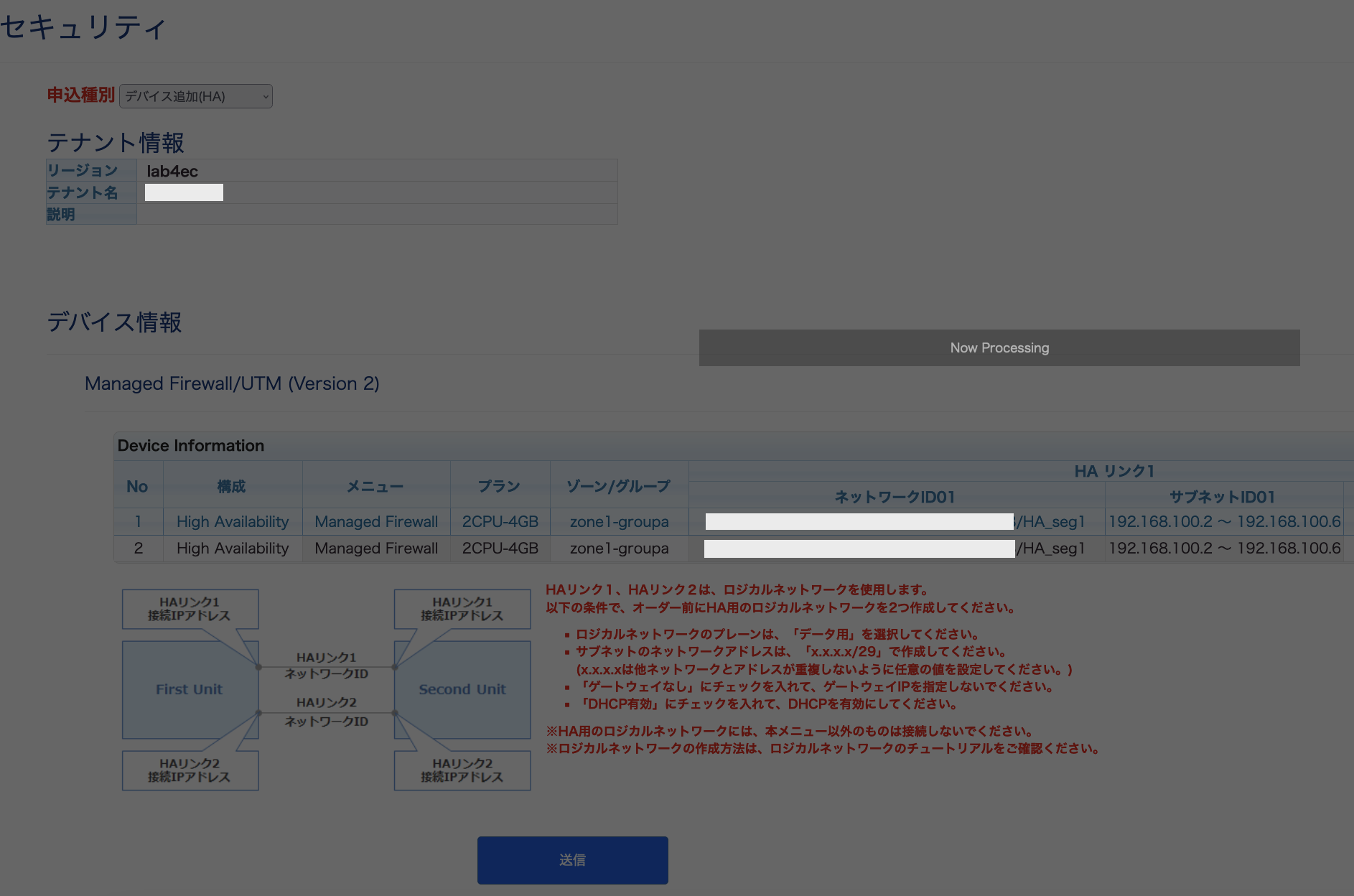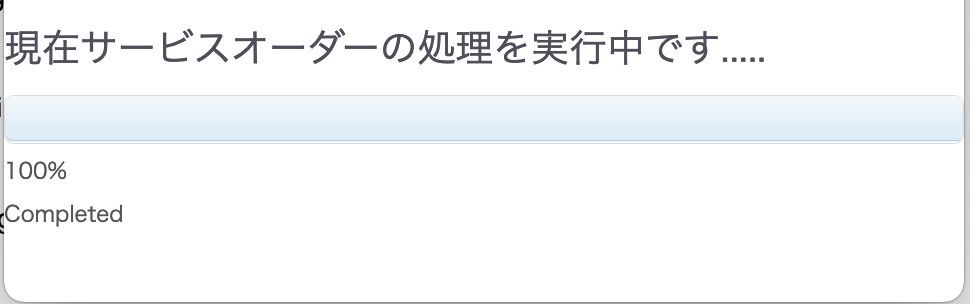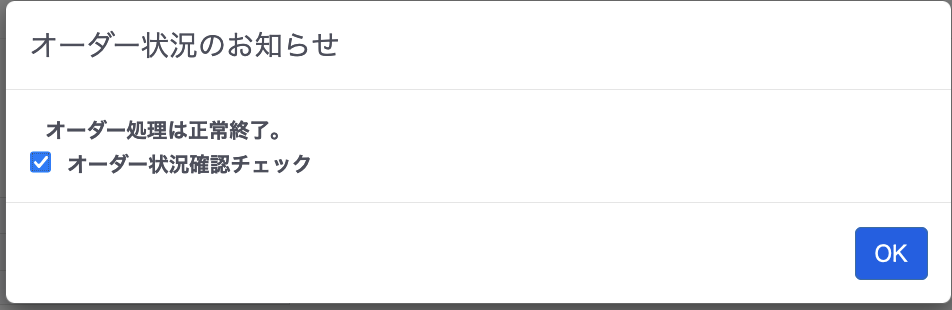1.1.4. デバイスの作成(HA構成)¶
Managed Firewall もしくは Managed UTM の「デバイス追加(HA)」の手順について説明します。
新しくHA構成(冗長構成)のデバイスを作成する場合に操作してください。
事前準備
デバイスを作成するための事前準備として、HA線を2つ作成してください。
HA線(HAリンク1、HAリンク2)は、ロジカルネットワークを使用します。
ロジカルネットワークの作成の際には、以下の点にご留意ください。
サブネットマスクは、/29 で作成してください。
HA線のロジカルネットワークには、本メニュー以外のものは接続しないでください。
ロジカルネットワークの作成方法の詳細については、Smart Data Platform の ロジカルネットワークのチュートリアル を参照してください。
- オーダーに必要な項目を指定します。
項目
説明
構成
High Availabilityがデフォルトで表示されていますので、入力不要です。
メニュー
作成するメニューをリストから選択してください。
プラン
作成するメニューの利用プランをリストから選択してください。
ゾーン/グループ
デバイスを作成するゾーンおよびグループを選択してください。
HAリンク1 ネットワークID01
HAリンク1用のネットワークIDを選択します。
HAリンク1 サブネットID01
HAリンク1用のサブネットIDを選択します。
HAリンク1 IPアドレス01
HAリンク1用の接続IPアドレスを入力します。フォーマットは、×××.×××.×××.×××で入力してください。HAリンク2 ネットワークID02
HAリンク2用のネットワークIDを選択します。
HAリンク2 サブネットID02
HAリンク2用のサブネットIDを選択します。
HAリンク2 IPアドレス02
HAリンク2用の接続IPアドレスを入力します。フォーマットは、×××.×××.×××.×××で入力してください。注釈
No.2の行でグレーアウトされている項目は、No.1の行で入力した値が自動でコピーされるため、入力する必要はありません。
デバイスを作成可能なゾーンおよびグループについては こちら をご覧ください。